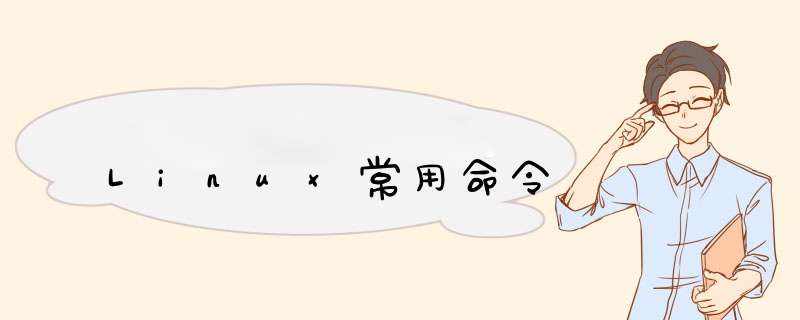
常用参数:
-a: 显示当前目录的所有文件,包含隐藏文件;
-l: 显示文件详情;
-Z: 显示文件的 SE Linux context。
示例:ls -laZ [if !vml] [endif] 以 acct 为例: drwxr-xr-x:其中 d 代表该文件为目录,若为 l 则为软链接,软连接后又箭头代表其实际指向的文件,如etc ->/system/etc 则访问 etc 实际等同访问/system/etc,留空则代表该文件为一个文件;rwxr-xr-x 代表其权限为 755,具体算法为将上述字段每 3 个分为 1 组得 rwx,r-x,r-x,凡是有字母标记的皆计数 1,反之为 0,得二进制 111,101,101,转为 10 进制数字即得7, 5,5 ,即为该文件权限; root root :依次代表该文件的所有者(owner)为 root,用户组(group)为 root,上述属性可通过 chown 命令修改,日常替换文件需与原文件该属性维持一致; unlabeled:代表 SE Linux context。
前往指定目录
更改文件所有者和用户组 示例:chown root:root temfile 将 tmpfile文件 的所有者和用户组从 meidia:media 更改为 root:root
将文件内容显示出来。
注意不要随便去 cat 一个很大的文件或与 log 驱动节点无关的文件,否则将造成串口输出乱码或死机!!!示例:cat /proc/kmsg 将打印出所有 kernel log。
用于抓取 android logcat 打印。
常用参数:
-v : 设置打印格式,可用选项为 brief process tag thread raw time threadtime long,我们比较常用 logcat -v time,此时抓的 log 将在每一行开头添加时间信息;
-s : 设置过滤器,过滤器的选择取决于软件中打印 log 时使用的 TAG ,如
ActivityManagerService.java 中的打印使用的 TAG = ActivityManager,则抓相关打印方法为 logcat -s ActivityManager;
-c : 清除 log 缓存,常用于清除之前的打印缓存,如复现某个必现问题,则可先执行 logcat -c 再抓 logcat 重现必现手法以排除无关 log 冗余信息影响问题定位; pm
包管理命令,用于管理安卓 app 应用。
常用参数:
-l : 显示所有安装包应用,等同于 pm list packages
以 package:/system/priv-app/Launcher2.apk=com.android.launcher 为例:
Apk Launcher2 路径位于/system/priv-app/Launcher2.apk,其包名为 com.android.launcher
path : 根据报名返回所在 apk 路径
install : 安装 apk
-r :安装一个已经存在的 apk 并保留其数据;
-d : 允许降级安装
如:pm install -r xxx.apk
uninstall : 卸载 apk,命令仅支持卸载 data/app,后接包名;
如:pm uninstall com.sys.migusmartlink.ott.tv //卸载包名为 com.sys.migusmartlink.ott.tv 的 apk
随机测试指令,会自动模拟一些用户 *** 作对 APP 进行压力测试。
常用参数:
-p :指定启动的 APK,我们比较常用的是 monkey -p com.xxx.yyy 1 来启动一个 apk 的随机页面。
用于启动和管理 activity 和 service
常用参数:
start : 后接 intent 启动一个页面;
startservice : 后接 intent 启动一个 service; stopservice :后接 intent 停止一个 service; broadcast :后接一个 intent 发送一个广播; kill :后接一个 app 包名,杀掉该 app 所有进程;在 shell 环境下用如下参数表述一个 intent:
[-a <ACTION>] [-d <DATA_URI>] [-t <MIME_TYPE>]
[-c <CATEGORY>[-c <CATEGORY>] ...]
[-e|--es <EXTRA_KEY><EXTRA_STRING_VALUE>...]
[--esn <EXTRA_KEY>...]
[--ez <EXTRA_KEY><EXTRA_BOOLEAN_VALUE>...]
[--ei <EXTRA_KEY><EXTRA_INT_VALUE>...]
[--el <EXTRA_KEY><EXTRA_LONG_VALUE>...]
[--ef <EXTRA_KEY><EXTRA_FLOAT_VALUE>...]
[--eu <EXTRA_KEY><EXTRA_URI_VALUE>...]
[--ecn <EXTRA_KEY><EXTRA_COMPONENT_NAME_VALUE>]
[--eia <EXTRA_KEY><EXTRA_INT_VALUE>[,<EXTRA_INT_VALUE...]]
[--ela <EXTRA_KEY><EXTRA_LONG_VALUE>[,<EXTRA_LONG_VALUE...]]
[--efa <EXTRA_KEY><EXTRA_FLOAT_VALUE>[,<EXTRA_FLOAT_VALUE...]]
[-n <COMPONENT>] [-f <FLAGS>]
示例:
如我们在 logcat 抓到如下打印启动了播放器:
START u0 {act=android.intent.action.VIEW dat=file:///storage/external_storage/sda1/[4KH265_60.000fps_9Mbps]Wetek-Astra-2m.mp4 typ=video/* flg=0x13000000 cmp=com.meson.videoplayer/.VideoPlayer} from pid 15204
则我们可以使用如下 am 指令来启动它:
am start -a android.intent.action.VIEW -d file:///storage/external_storage/sda1/[4KH265_60.000fps_9Mbps]Wetek-Astra-2m.mp4 -t video/* -f 0x13000000 -n com.meson.videoplayer/.VideoPlayer am start -n com.android.settings/.Settings //启动原生安卓设置主页
am broadcast -a com.chinamobile.action.KEY_PRESS_DOWN --ei keyCode 11 &&am broadcast -a com.chinamobile.action.IR_TEST --es irphycode "0x008EDD22" //发送广播
查找命令,查找文件中是否包含指定字符串并输出该行示例:
grep -rns "repeat" /system/etc/remote1.conf //找出/system/etc/remote1.conf 所有包含 repeat 的行并展示行号
参数说明:
-a:此选项通常在复制目录时使用,它保留链接、文件属性,并复制目录下的所有内容。其作用等于dpR参数组合。
-d:复制时保留链接。这里所说的链接相当于Windows系统中的快捷方式。
-f:覆盖已经存在的目标文件而不给出提示。
-i:与-f选项相反,在覆盖目标文件之前给出提示,要求用户确认是否覆盖,回答"y"时目标文件将被覆盖。
-p:除复制文件的内容外,还把修改时间和访问权限也复制到新文件中。
-r:若给出的源文件是一个目录文件,此时将复制该目录下所有的子目录和文件。
-l:不复制文件,只是生成链接文件。
命令示例:cp -a a parentPath/sonPath/ a对应当前文件夹下目录或文件名 可替换为绝对路径
移动指令,等效于 windows 的移动和重命名。
示例:
mv /data/tmp1 /data/local/tmp2 //将 data/tmp1移动到/data/local/ 并重命名为 tmp2
删除指令,用于删除文件和文件夹,示例:
rm -rf tmp // 删除 tmp,建议加上-rf参数,其会删除 tmp 所有的目录和文件。
创建目录。常用参数:
-p :若 mkdir -p 后接路径包含不存在路径则一并创建。
同步命令,常用于 cp 替换文件或指令结束后同步状态,有益无害。
重定向,即将一个命令的输出指向另外路径的文件,使用覆盖模式,即重定向到的文件若存在将覆盖里面的内容。
示例:
logcat >/data/xxx.log//将 logcat输出到/data/xxx.log
cat /proc/kmsg >/data/kmsg.log//将 kmsg 打印输出重定向到/data/kmsg.log
重定向,即将一个命令的输出指向另外路径的文件,使用拼接模式,即重定向到的文件若存在则将输出拼接到原文件的后面。
示例:
logcat >>/data/xxx.log//例如我们做 netreboot的时候需要每一次开关机的 log,则会用拼接模式记录log。
将指令放至后台静默执行。
依次执行指令,若有指令执行失败,则后续指令不会执行。
示例:
logcat -c &&logcat //先清除 logcat 缓存再抓取 log
Sysctl命令及linux内核参数调整
一、Sysctl命令用来配置与显示在/proc/sys目录中的内核参数.如果想使参数长期保存,可以通过编辑/etc/sysctl.conf文件来实现。
命令格式:
sysctl [-n] [-e] -w variable=value
sysctl [-n] [-e] -p (default /etc/sysctl.conf)
sysctl [-n] [-e] –a
常用参数的意义:
-w 临时改变某个指定参数的值,如
# sysctl -w net.ipv4.ip_forward=1
-a 显示所有的系统参数
-p从指定的文件加载系统参数,默认从/etc/sysctl.conf 文件中加载,如:
# echo 1 >/proc/sys/net/ipv4/ip_forward
# sysctl -w net.ipv4.ip_forward=1
以上两种方法都可能立即开启路由功能,但如果系统重启,或执行了
# service network restart
命令,所设置的值即会丢失,如果想永久保留配置,可以修改/etc/sysctl.conf文件,将 net.ipv4.ip_forward=0改为net.ipv4.ip_forward=1
二、linux内核参数调整:linux 内核参数调整有两种方式
方法一:修改/proc下内核参数文件内容,不能使用编辑器来修改内核参数文件,理由是由于内核随时可能更改这些文件中的任意一个,另外,这些内核参数文件都是虚拟文件,实际中不存在,因此不能使用编辑器进行编辑,而是使用echo命令,然后从命令行将输出重定向至 /proc 下所选定的文件中。如:将 timeout_timewait 参数设置为30秒:
# echo 30 >/proc/sys/net/ipv4/tcp_fin_timeout
参数修改后立即生效,但是重启系统后,该参数又恢复成默认值。因此,想永久更改内核参数,需要修改/etc/sysctl.conf文件
方法二.修改/etc/sysctl.conf文件。检查sysctl.conf文件,如果已经包含需要修改的参数,则修改该参数的值,如果没有需要修改的参数,在sysctl.conf文件中添加参数。如:
net.ipv4.tcp_fin_timeout=30
保存退出后,可以重启机器使参数生效,如果想使参数马上生效,也可以执行如下命令:
# sysctl -p
三、sysctl.conf 文件中参数设置及说明
proc/sys/net/core/wmem_max
最大socket写buffer,可参考的优化值:873200
/proc/sys/net/core/rmem_max
最大socket读buffer,可参考的优化值:873200
/proc/sys/net/ipv4/tcp_wmem
TCP写buffer,可参考的优化值: 8192 436600 873200
/proc/sys/net/ipv4/tcp_rmem
TCP读buffer,可参考的优化值: 32768 436600 873200
/proc/sys/net/ipv4/tcp_mem
同样有3个值,意思是:
net.ipv4.tcp_mem[0]:低于此值,TCP没有内存压力.
net.ipv4.tcp_mem[1]:在此值下,进入内存压力阶段.
net.ipv4.tcp_mem[2]:高于此值,TCP拒绝分配socket.
上述内存单位是页,而不是字节.可参考的优化值是:786432 1048576 1572864
/proc/sys/net/core/netdev_max_backlog
进入包的最大设备队列.默认是300,对重负载服务器而言,该值太低,可调整到1000
/proc/sys/net/core/somaxconn
listen()的默认参数,挂起请求的最大数量.默认是128.对繁忙的服务器,增加该值有助于网络性能.可调整到256.
/proc/sys/net/core/optmem_max
socket buffer的最大初始化值,默认10K
/proc/sys/net/ipv4/tcp_max_syn_backlog
进入SYN包的最大请求队列.默认1024.对重负载服务器,可调整到2048
/proc/sys/net/ipv4/tcp_retries2
TCP失败重传次数,默认值15,意味着重传15次才彻底放弃.可减少到5,尽早释放内核资源.
/proc/sys/net/ipv4/tcp_keepalive_time
/proc/sys/net/ipv4/tcp_keepalive_intvl
/proc/sys/net/ipv4/tcp_keepalive_probes
这3个参数与TCP KeepAlive有关.默认值是:
tcp_keepalive_time = 7200 seconds (2 hours)
tcp_keepalive_probes = 9
tcp_keepalive_intvl = 75 seconds
意思是如果某个TCP连接在idle 2个小时后,内核才发起probe.如果probe 9次(每次75秒)不成功,内核才彻底放弃,认为该连接已失效.对服务器而言,显然上述值太大. 可调整到:
/proc/sys/net/ipv4/tcp_keepalive_time 1800
/proc/sys/net/ipv4/tcp_keepalive_intvl 30
/proc/sys/net/ipv4/tcp_keepalive_probes 3
/proc/sys/net/ipv4/ip_local_port_range
指定端口范围的一个配置,默认是32768 61000,已够大.
net.ipv4.tcp_syncookies = 1
表示开启SYN Cookies。当出现SYN等待队列溢出时,启用cookies来处理,可防范少量SYN攻击,默认为0,表示关闭;
net.ipv4.tcp_tw_reuse = 1
表示开启重用。允许将TIME-WAIT sockets重新用于新的TCP连接,默认为0,表示关闭;
net.ipv4.tcp_tw_recycle = 1
表示开启TCP连接中TIME-WAIT sockets的快速回收,默认为0,表示关闭。
net.ipv4.tcp_fin_timeout = 30
表示如果套接字由本端要求关闭,这个参数决定了它保持在FIN-WAIT-2状态的时间。
net.ipv4.tcp_keepalive_time = 1200
表示当keepalive起用的时候,TCP发送keepalive消息的频度。缺省是2小时,改为20分钟。
net.ipv4.ip_local_port_range = 1024 65000
表示用于向外连接的端口范围。缺省情况下很小:32768到61000,改为1024到65000。
net.ipv4.tcp_max_syn_backlog = 8192
表示SYN队列的长度,默认为1024,加大队列长度为8192,可以容纳更多等待连接的网络连接数。
net.ipv4.tcp_max_tw_buckets = 5000
表示系统同时保持TIME_WAIT套接字的最大数量,如果超过这个数字,TIME_WAIT套接字将立刻被清除并打印警告信息。默认为 180000,改为 5000。对于Apache、Nginx等服务器,上几行的参数可以很好地减少TIME_WAIT套接字数量,但是对于Squid,效果却不大。此项参数可以控制TIME_WAIT套接字的最大数量,避免Squid服务器被大量的TIME_WAIT套接字拖死。
Linux上的NAT与iptables
谈起Linux上的NAT,大多数人会跟你提到iptables。原因是因为iptables是目前在linux上实现NAT的一个非常好的接口。它通过和内核级直接 *** 作网络包,效率和稳定性都非常高。这里简单列举一些NAT相关的iptables实例命令,可能对于大多数实现有多帮助。
这里说明一下,为了节省篇幅,这里把准备工作的命令略去了,仅仅列出核心步骤命令,所以如果你单单执行这些没有实现功能的话,很可能由于准备工作没有做好。如果你对整个命令细节感兴趣的话,可以直接访问我的《如何让你的Linux网关更强大》系列文章,其中对于各个脚本有详细的说明和描述。
# 案例1:实现网关的MASQUERADE
# 具体功能:内网网卡是eth1,外网eth0,使得内网指定本服务做网关可以访问外网
EXTERNAL="eth0"
INTERNAL="eth1"
# 这一步开启ip转发支持,这是NAT实现的前提
echo 1 >/proc/sys/net/ipv4/ip_forward
iptables -t nat -A POSTROUTING -o $EXTERNAL -j MASQUERADE
# 案例2:实现网关的简单端口映射
# 具体功能:实现外网通过访问网关的外部ip:80,可以直接达到访问私有网络内的一台主机192.168.1.10:80效果
LOCAL_EX_IP=11.22.33.44 #设定网关的外网卡ip,对于多ip情况,参考《如何让你的Linux网关更强大》系列文章
LOCAL_IN_IP=192.168.1.1 #设定网关的内网卡ip
INTERNAL="eth1" #设定内网卡
# 这一步开启ip转发支持,这是NAT实现的前提
echo 1 >/proc/sys/net/ipv4/ip_forward
# 加载需要的ip模块,下面两个是ftp相关的模块,如果有其他特殊需求,也需要加进来
modprobe ip_conntrack_ftp
modprobe ip_nat_ftp
# 这一步实现目标地址指向网关外部ip:80的访问都吧目标地址改成192.168.1.10:80
iptables -t nat -A PREROUTING -d $LOCAL_EX_IP -p tcp --dport 80 -j DNAT --to 192.168.1.10
# 这一步实现把目标地址指向192.168.1.10:80的数据包的源地址改成网关自己的本地ip,这里是192.168.1.1
iptables -t nat -A POSTROUTING -d 192.168.1.10 -p tcp --dport 80 -j SNAT --to $LOCAL_IN_IP
# 在FORWARD链上添加到192.168.1.10:80的允许,否则不能实现转发
iptables -A FORWARD -o $INTERNAL -d 192.168.1.10 -p tcp --dport 80 -j ACCEPT
# 通过上面重要的三句话之后,实现的效果是,通过网关的外网ip:80访问,全部转发到内网的192.168.1.10:80端口,实现典型的端口映射
# 特别注意,所有被转发过的数据都是源地址是网关内网ip的数据包,所以192.168.1.10上看到的所有访问都好像是网关发过来的一样,而看不到外部ip
# 一个重要的思想:数据包根据“从哪里来,回哪里去”的策略来走,所以不必担心回头数据的问题
# 现在还有一个问题,网关自己访问自己的外网ip:80,是不会被NAT到192.168.1.10的,这不是一个严重的问题,但让人很不爽,解决的方法如下:
iptables -t nat -A OUTPUT -d $LOCAL_EX_IP -p tcp --dport 80 -j DNAT --to 192.168.1.10
获取系统中的NAT信息和诊断错误
了解/proc目录的意义
在Linux系统中,/proc是一个特殊的目录,proc文件系统是一个伪文件系统,它只存在内存当中,而不占用外存空间。它包含当前系统的一些参数(variables)和状态(status)情况。它以文件系统的方式为访问系统内核数据的 *** 作提供接口
通过/proc可以了解到系统当前的一些重要信息,包括磁盘使用情况,内存使用状况,硬件信息,网络使用情况等等,很多系统监控工具(如HotSaNIC)都通过/proc目录获取系统数据。
另一方面通过直接 *** 作/proc中的参数可以实现系统内核参数的调节,比如是否允许ip转发,syn-cookie是否打开,tcp超时时间等。
获得参数的方式:
第一种:cat /proc/xxx/xxx,如 cat /proc/sys/net/ipv4/conf/all/rp_filter
第二种:sysctl http://xxx.xxx.xxx,如 sysctl net.ipv4.conf.all.rp_filter
改变参数的方式:
第一种:echo value >/proc/xxx/xxx,如 echo 1 >/proc/sys/net/ipv4/conf/all/rp_filter
第二种:sysctl [-w] variable=value,如 sysctl [-w] net.ipv4.conf.all.rp_filter=1
以上设定系统参数的方式只对当前系统有效,重起系统就没了,想要保存下来,需要写入/etc/sysctl.conf文件中
通过执行 man 5 proc可以获得一些关于proc目录的介绍
查看系统中的NAT情况
和NAT相关的系统变量
/proc/slabinfo:内核缓存使用情况统计信息(Kernel slab allocator statistics)
/proc/sys/net/ipv4/ip_conntrack_max:系统支持的最大ipv4连接数,默认65536(事实上这也是理论最大值)
/proc/sys/net/ipv4/netfilter/ip_conntrack_tcp_timeout_established 已建立的tcp连接的超时时间,默认432000,也就是5天
和NAT相关的状态值
/proc/net/ip_conntrack:当前的前被跟踪的连接状况,nat翻译表就在这里体现(对于一个网关为主要功能的Linux主机,里面大部分信息是NAT翻译表)
/proc/sys/net/ipv4/ip_local_port_range:本地开放端口范围,这个范围同样会间接限制NAT表规模
# 1. 查看当前系统支持的最大连接数
cat /proc/sys/net/ipv4/ip_conntrack_max
# 值:默认65536,同时这个值和你的内存大小有关,如果内存128M,这个值最大8192,1G以上内存这个值都是默认65536
# 影响:这个值决定了你作为NAT网关的工作能力上限,所有局域网内通过这台网关对外的连接都将占用一个连接,如果这个值太低,将会影响吞吐量
# 2. 查看tcp连接超时时间
cat /proc/sys/net/ipv4/netfilter/ip_conntrack_tcp_timeout_established
# 值:默认432000(秒),也就是5天
# 影响:这个值过大将导致一些可能已经不用的连接常驻于内存中,占用大量链接资源,从而可能导致NAT ip_conntrack: table full的问题
# 建议:对于NAT负载相对本机的 NAT表大小很紧张的时候,可能需要考虑缩小这个值,以尽早清除连接,保证有可用的连接资源;如果不紧张,不必修改
# 3. 查看NAT表使用情况(判断NAT表资源是否紧张)
# 执行下面的命令可以查看你的网关中NAT表情况
cat /proc/net/ip_conntrack
# 4. 查看本地开放端口的范围
cat /proc/sys/net/ipv4/ip_local_port_range
# 返回两个值,最小值和最大值
# 下面的命令帮你明确一下NAT表的规模
wc -l /proc/net/ip_conntrack
#或者
grep ip_conntrack /proc/slabinfo | grep -v expect | awk '{print $1 ',' $2}'
# 下面的命令帮你明确可用的NAT表项,如果这个值比较大,那就说明NAT表资源不紧张
grep ip_conntrack /proc/slabinfo | grep -v expect | awk '{print $1 ',' $3}'
# 下面的命令帮你统计NAT表中占用端口最多的几个ip,很有可能这些家伙再做一些bt的事情,嗯bt的事情:-)
cat /proc/net/ip_conntrack | cut -d ' ' -f 10 | cut -d '=' -f 2 | sort | uniq -c | sort -nr | head -n 10
# 上面这个命令有点瑕疵cut -d' ' -f10会因为命令输出有些行缺项而造成统计偏差,下面给出一个正确的写法:
cat /proc/net/ip_conntrack | perl -pe s/^\(.*?\)src/src/g | cut -d ' ' -f1 | cut -d '=' -f2 | sort | uniq -c | sort -nr | head -n 10
https://kernel.0voice.com/
Linux中du命令参数的用法
du是Linux下系统命令,统计目录(或文件)所占磁盘空间的大小。那么du有什么参数呢?这些参数的用法是什么,下面一起来看看吧!
Du(Disk Usage)命令功能说明:统计目录(或文件)所占磁盘空间的大小。
语法:du [-abcDhHklmsSx] [-L <符号连接>][-X <文件>][--block-size][--exclude=<目录或文件>] [--max-depth=<目录层数>][--help][--version][目录或文件]
常用参数:
-a或-all 为每个指定文件显示磁盘使用情况,或者为目录中每个文件显示各自磁盘使用情况。
-b或-bytes 显示目录或文件大小时,以byte为单位。
-c或–total 除了显示目录或文件的大小外,同时也显示所有目录或文件的总和。
-D或–dereference-args 显示指定符号连接的源文件大小。
-h或–human-readable 以K,M,G为单位,提高信息的可读性。
-H或–si 与-h参数相同,但是K,M,G是以1000为换算单位,而不是以1024为换算单位。
-k或–kilobytes 以1024 bytes为单位。
-l或–count-links 重复计算硬件连接的文件。
-L<符号连接>或–dereference<符号连接>显示选项中所指定符号连接的源文件大小。
-m或–megabytes 以1MB为单位。
-s或–summarize 仅显示总计,即当前目录的大小。
-S或–separate-dirs 显示每个目录的大小时,并不含其子目录的大小。
-x或–one-file-xystem 以一开始处理时的文件系统为准,若遇上其它不同的文件系统目录则略过。
-X<文件>或–exclude-from=<文件>在<文件>指定目录或文件。
–exclude=<目录或文件>略过指定的目录或文件。
–max-depth=<目录层数>超过指定层数的目录后,予以忽略。
–help 显示帮助。
–version 显示版本信息。
Linux中的du命令使用示例:
1>要显示一个目录树及其每个子树的磁盘使用情况
du /home/linux
这在/home/linux目录及其每个子目录中显示了磁盘块数。
2>要通过以1024字节为单位显示一个目录树及其每个子树的磁盘使用情况
du -k /home/linux
这在/home/linux目录及其每个子目录中显示了 1024 字节磁盘块数。
3>以MB为单位显示一个目录树及其每个子树的.磁盘使用情况
du -m /home/linux
这在/home/linux目录及其每个子目录中显示了 MB 磁盘块数。
4>以GB为单位显示一个目录树及其每个子树的磁盘使用情况
du -g /home/linux
这在/home/linux目录及其每个子目录中显示了 GB 磁盘块数。
5>查看当前目录下所有目录以及子目录的大小:
du -h .
“.”代表当前目录下。也可以换成一个明确的路径
-h表示用K、M、G的人性化形式显示
6>查看当前目录下user目录的大小,并不想看其他目录以及其子目录:
du -sh user
-s表示总结的意思,即只列出一个总结的值
du -h –max-depth=0 user
–max-depth=n表示只深入到第n层目录,此处设置为0,即表示不深入到子目录。
7>列出user目录及其子目录下所有目录和文件的大小:
du -ah user
-a表示包括目录和文件
8>列出当前目录中的目录名不包括xyz字符串的目录的大小:
du -h –exclude=’*xyz*’
9>想在一个屏幕下列出更多的关于user目录及子目录大小的信息:
du -0h user
-0(杠零)表示每列出一个目录的信息,不换行,而是直接输出下一个目录的信息。
10>只显示一个目录树的全部磁盘使用情况
du -s /home/linux
欢迎分享,转载请注明来源:内存溢出

 微信扫一扫
微信扫一扫
 支付宝扫一扫
支付宝扫一扫
评论列表(0条)